"Jag har en Samsung Galaxy S8, när jag är på Instagram kommer inte videor att spelas, varför är det och hur man spelar det?" Många ställde liknande frågor på sociala medier och forum. Nu tillåter Instagram användare att publicera upp till videostyrning i upp till 60 sekunder.
Och många Instagrammers tyckte att de inte kan spela Instagram-videor på sin smartphone smidigt. Därför kommer vi att visa dig hur du spelar Instagram-videor korrekt i denna handledning. Dessutom kan du lära dig hur du åtgärdar problemen relaterade till Instagram-videor inte spelas på iPhone och Android-enheter också.

- Del 1: Instagram-video kommer inte att spelas
- Del 2: Hur man spelar Instagram-videor på Android
- Del 3: Hur man spelar Instagram-videor på iPhone
del 1: Instagram-video kommer inte att spelas
När du stöter på problemet kan Instagram-videon inte spelas, följ tipsen nedan för att bli av med problemet och spela Instagram-videor på din smartphone.
Tips 1: Använd bra internetanslutning
Uppspelning av Instagram-video baseras på internet, så när Instagram-video inte spelas bör du först kontrollera din internetanslutning.
1. Se till att din mobildata är tillgänglig och Instagram är aktiverat under Mobildata Användning om du använder mobilt internet. Eller du ska ansluta din mobil till ett Wi-Fi-nätverk.
2. Om problemet händer under Wi-Fi-miljö måste du kontrollera om routern fungerar bra eller starta om routern.
3. Det sista sättet att fixa Instagram-videor spelas inte på grund av nätverksproblem är att återställ nätverksinställningarna.
På Android-telefon: gå till "Inställningar"> "Säkerhetskopiera och återställ"> "Återställ nätverksinställningar" och tryck på "Återställ inställningar".
För iPhones: gå till "Inställningar"> "Allmänt"> "Återställ" och tryck på "Återställ nätverksinställningar", ange ditt lösenord och tryck på "Återställ nätverksinställningar" för att återställa.

Tips 2: Inaktivera energisparläget
Energisparläge eller lågt energiläge kan minska mängden ström som din Smartphone använder och förlänga batterikapaciteten. Å andra sidan kommer vissa krafthåriga funktioner att stängas av i sådant läge, som Instagram-videor. Så, bör du inaktivera energisparläge och spela Instagram-videor som vanligt.
På Android 6.0 eller tidigare: navigera till "Inställningar"> "Batteri"> "Batterisparläge" och stäng av batterisparläge-knappen för att stänga av den.
På Android 7.0 eller senare: leta reda på "Underhåll"> "Batteri"> "Prestanda-läge" i appen "Inställningar" och välj "Hög prestanda".
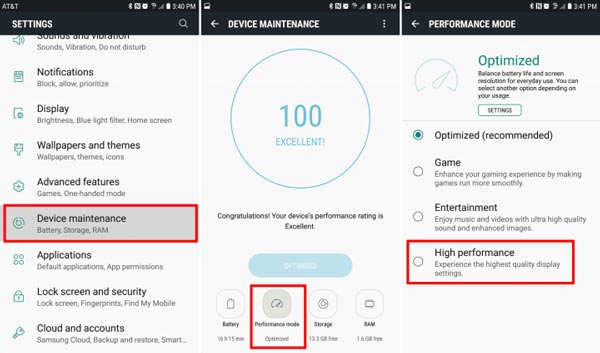
På iPhone: välj alternativet "Batteri" i appen "Inställningar", flytta reglaget för "Lågeffektläge" till av-läget.
Efter att du har ställt in bör du starta om din smartphone och försöka spela Instagram-videor igen.
Denna lösning fungerar också när Instagram-videor laddas inte upp, eller Instagram-musik fungerar inteEtc.

Tips 3: Rensa cacherdata
Alla dina aktiviteter lagras på din smartphone som cachedata. Och det kan generera många problem. De skadade cachedata kan till exempel leda till att Instagram-videor inte spelas upp. Plus, om det finns för mycket cachedata i din Instagram-app kan problemet också hända. Lösningen är enkel, tydlig cachedata i Instagram-appen.
För att rensa Instagram-cachedata på Android, öppna appen "Inställningar" från din startskärm, leta reda på "App"> "Instagram"> "Lagring" och tryck på "Rensa cache".
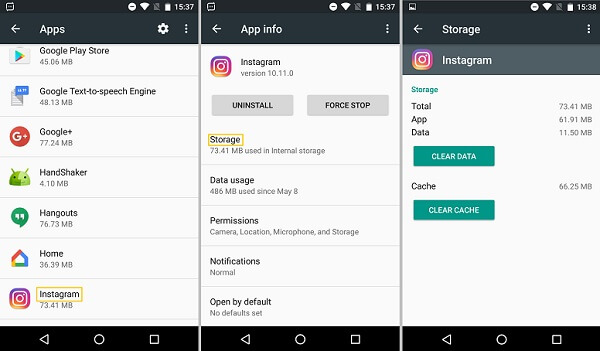
På iPhone kan du Rensa sökhistoriken i Instagram-appen. Kör Instagram-appen, tryck på knappen "Profil" längst ner, tryck sedan på knappen "Inställningar" i det övre högra hörnet, tryck på alternativet "Rensa sökhistorik". När du uppmanas, tryck på "Ja, jag är säker" för att bekräfta det.
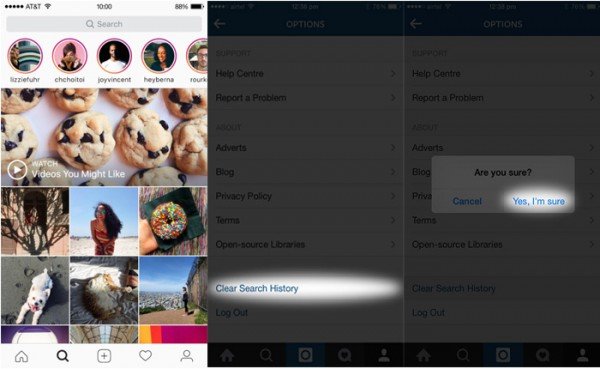
iOS har inte inbyggd cache-rengöringsfunktion. Om du vill radera cacherdata i Instagram-appen måste du använda en tredjepartsrengöringsapp eller försök installera om appen igen.
Tips 4: Installera om Instagram-appen igen
Det sista vanliga sättet att åtgärda problemet med att spela Instagram-videor är att avinstallera Instagram-appen och hämta den på din smartphone igen. Det här sättet kan fixa Instagram-videor spelas inte på grund av föråldrad eller skadad Instagram-app.
För Android-enheter:
steg 1. Starta appen "Inställningar", gå till "Applikationer"> "Hantera applikationer"
steg 2. Ta reda på Instagram-appen och tryck på "Avinstallera" på informationsskärmen.
steg 3. Efter avinstallation, gå till Play Store, hämta och installera den senaste versionen av Instagram-appen till din Android-telefon.
För iPhone:
steg 1. Öppna appen iPhone-inställningar, gå till "Allmänt"> "Lagring och iCloud-användning" och tryck på "Hantera lagring" under avsnittet "Lagring".
steg 2. Tryck på "Instagram" på listan, tryck "Radera app"och tryck sedan på" Radera "i bekräftelsedialogen.
steg 3. Slutligen, gå till App Store och få Instagram installerat på din iPhone.
Öppna nu Instagram-videon, den ska spela smidigt.
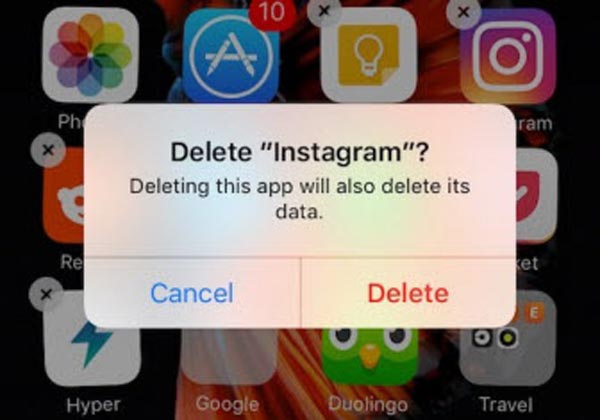
del 2: Hur man spelar Instagram Videos på Android
Nu kan du lära dig hur du spelar Instagram-videor på Android-enheter i den här delen.
Liksom Facebook, spelar Instagram automatiskt videor när du surfar. Instagram-appen kan förinställa videoklipp när din Smartphone har anslutit till Internet, så att du kan spela Instagram-videor smidigt.
Den automatiska spelfunktionen är utmärkt i Wi-Fi-miljö. Om du använder mobildataplan på din Android-telefon kan den dock snabbt använda en 2GB. Tyvärr tillåter Instagram dig inte att stänga av funktionen för automatisk uppspelning på Android. Det enda du kan göra är att begränsa dataanvändningen så mycket som möjligt.
steg 1. Öppna din Instagram-app och tryck på knappen med tre punkter i det övre högra hörnet för att gå till profilsidan.
steg 2. Gå till "Inställningar"> "Användning av mobildata" och välj sedan alternativet "Använd mindre data". Nu laddar inte Instagram upp video när din smartphone ansluts till mobilnätet.
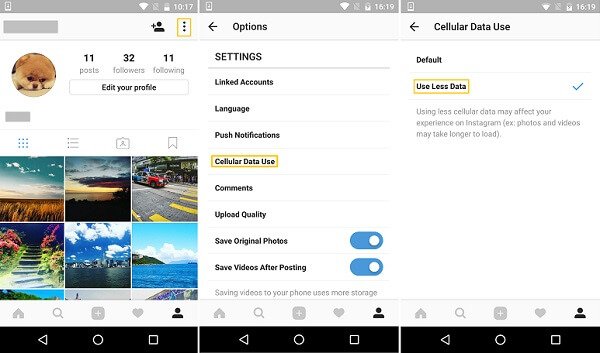
del 3: Hur man spelar Instagram Videos på iPhone
Funktionen för automatisk uppspelning är tillgänglig i Instagram-appen för iOS. Och förutom begränsning av dataanvändning kan du också välja att aktivera eller inaktivera Instagrams automatiska uppspelningsfunktion på iPhone.
steg 1. Starta din Instagram-app från iPhone-startskärmen.
steg 2. Tryck på knappen "Profil" och klicka sedan på "Inställningar"-menyn.
steg 3. Ta reda på alternativet med titeln "Spela automatiskt upp videor". Om din iPhone ansluter till internet via Wi-Fi-nätverk, sätt strömbrytaren i läge PÅ för att aktivera funktionen; annars flyttar du omkopplaren till OFF-läge för att inaktivera den.
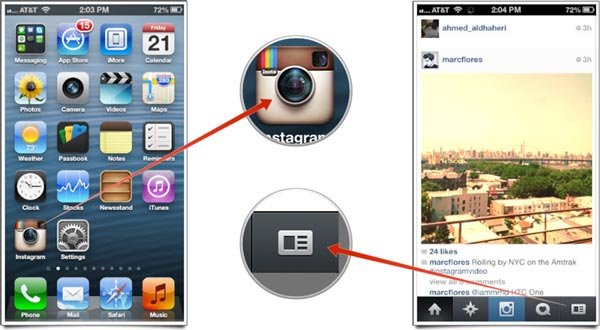
Slutsats
Baserat på delningarna ovan kanske du förstår hur du spelar Instagram-videor på iPhone och Android-enheter nu. Om du stöter på problemet som Instagram-videor inte spelar kan du prova våra tips i del 1 för att fixa det inom några minuter. Å andra sidan berättade vi också för dig hur du använder funktionen för automatisk uppspelning för att njuta av Instagram-videor smidigt.




